Kasutades Adobe Media Encoder 2020 saad võimsa tööriista, et oma mitmeedia-projekte efektiivselt töödelda. Selles juhendis näitan sulle, kuidas lisada projekte ja need järjekorda seada. Nii saad oma tööd optimaalselt korraldada ja projekte kontrolli all hoida.
Olulisemad teadmised
- Sa saad projekte lisada erinevatest allikatest, sealhulgas faile oma arvutist ja sekvenceid After Effectsist või Premiere Prost.
- Loome ja lase on lihtne meetod projektide Media Encoderisse lisamiseks.
- Media Browser võimaldab sul sihtotstarbeliselt kaustu ja faile valida, mida soovid järjekorda lisada.
Samm-sammult juhend
Projektide lisamine failist
Adobe Media Encoderisse projekti lisamiseks alusta klassikalise meetodiga, klikkides nupule "Lisa fail". Seejärel saad avada valikaken, kus saad valida faili, mida soovid töödelda. See lisatakse seejärel järjekorda.
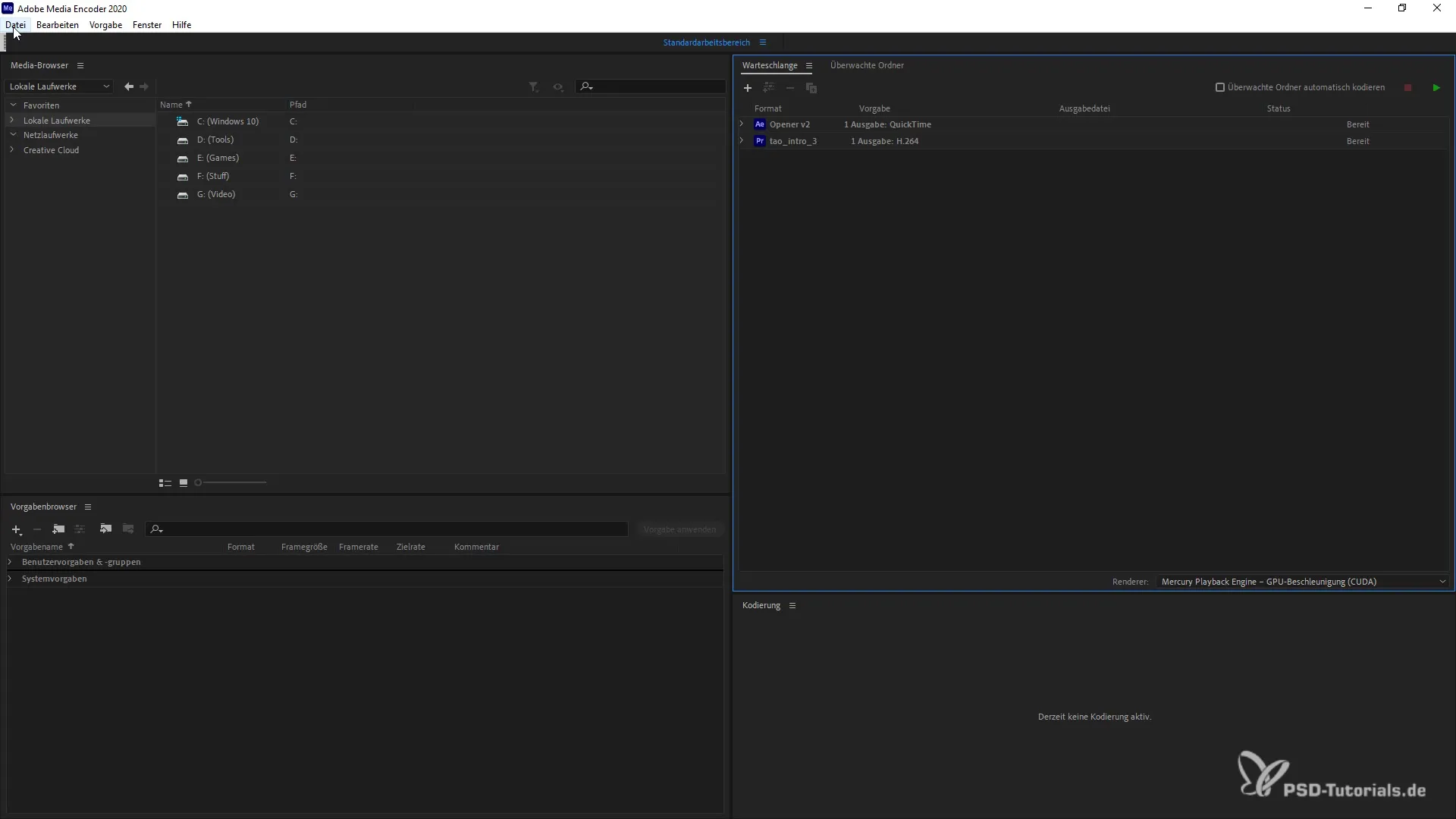
Sekventsid After Effectsist või Premiere Prost lisamine
Veel üks võimalus on lisada olemasolevaid sekvenceid After Effectsist või Premiere Prost. See võimaldab sul laadida juba töödeldud sisu otse Media Encoderisse ja jätkata töötlemist seal. Veendu, et valid õige sekventsi ja lisad selle seejärel järjekorda.
Terve projekti kausta kontrollimine lohistamise ja kukutamise abil
Saad ka terve projekti kausta Media Encoderisse lihtsalt lohistamise ja kukutamise abil lisada. Selleks ava vastav kaust oma arvutist ja lohista see lihtsalt Media Encoderi aknasse. Sealt tunnustatakse projekti ära ning saad kohe alustada kasutamisega. See meetod on eriti kasulik, kui soovid korraga laadida mitu faili.
Media Browseri kasutamine
Veel üks efektiivne meetod on kasutada Media Browserit Adobe Media Encoderis. Sellega saad sihipäraselt navigeerida oma kaustades. Vali soovitud element ja lisa see lohistades järjekorda. See funktsioon annab sulle rohkem kontrolli valiku üle ja lihtsustab töötamist mitme projekti korraga.
Projektide haldamine ja kohandamine
Kui projektid on järjekorras, saad neid vastavalt oma soovidele hallata. Saad muuta järjekorda, kustutada projekte või kohandada iga elemendi seadeid eraldi. Nii jääb kõik ilusti korraldatuks ning säilitad ülevaate oma töö edenemisest.
Projektide renderdamine
Kui soovitud projektid on järjekorda lisatud, jääb veel ainult rendimise samm. Vali sobivad seaded ja alusta renderprotsessi. Jälgige, et kodekivalikud ja väljundikaustad oleksid seadistatud vastavalt sinu vajadustele. Õnnestumist!
Kokkuvõte
Meetmed projektide efektiivseks haldamiseks Adobe Media Encoderis on lihtsad ja viivad optimeeritud töötlemiseni. Õigete tehnikate abil saad oma videotega kiiresti ja efektiivselt töötada.
Sagedased küsimused
Kuidas lisada fail Adobe Media Encoderisse?Klõpsa nupule "Lisa fail" ja vali soovitud fail.
Kas saan lisada sekvenceid pärastefektidest?Jah, saad lisada sekvenceid või kompositsioone otse After Effectsist või Premiere Prost.
Kuidas kasutada lohistamist ja kukutamist projektide lisamiseks?Lihtsalt lohista projektikaust oma failiaknast Media Encoderi aknasse.
Mis on Media Browser?Media Browser on tööriist Adobe Media Encoderis, mis võimaldab sul sihipäraselt valida kaustu ja faile.
Kuidas hallata järjekorda Media Encoderis?Saad projekte järjekorras kohandada, muuta nende järjestust või kustutada neid.


